Beberapa minggu yang lalu, saya menulis artikel saya tentang panduan slash tentang cara menata desktop Plasma agar tampak seperti Mac. Itu bukan transformasi satu-ke-satu yang sempurna, tapi itu cukup cantik dan elegan. Kemudian saya membuat saya berpikir. Seberapa jauh saya bisa melakukan eksperimen ini? Bagaimana dengan Unity penuh?
Sekali lagi, ini bukan topik baru, dan saya telah membuat instance Plasma di Asus Vivobook saya, yang dulu menjalankan Trusty dan sejak itu telah ditingkatkan ke Bionic, terlihat seperti desktop Unity - selain desktop Unity yang sebenarnya , itu adalah. Namun, bukan perubahan total. Dan itulah tujuan saya selanjutnya. Namun, ini adalah topik yang agak panjang dan tidak sepele, jadi saya akan mulai dengan sesuatu yang lebih sederhana. Pertama-tama mari kita lihat bagaimana Anda dapat memiliki tombol terintegrasi untuk jendela dan judul aplikasi yang dimaksimalkan di panel atas di Plasma.
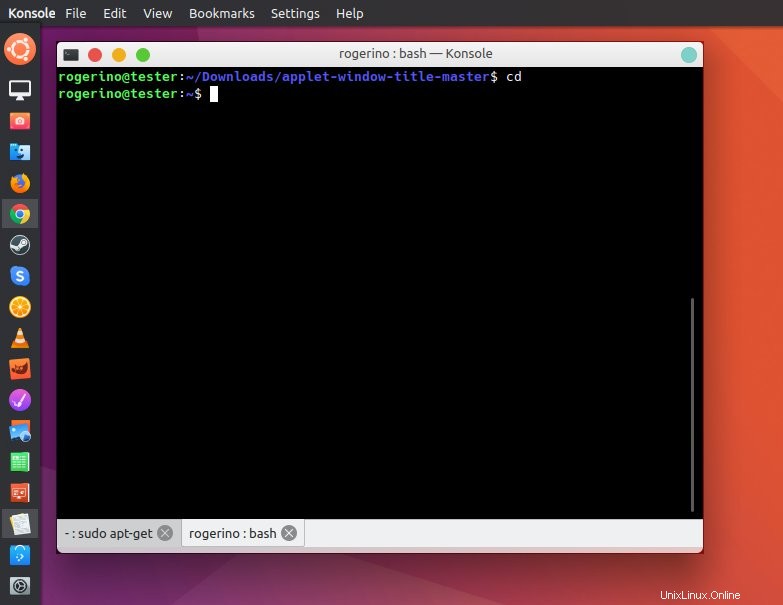
Tugas hari ini
Jadi, sebelum kita mempelajari pengalaman retro penuh, apa yang ingin saya tunjukkan kepada Anda adalah sebagai berikut. Plasma dengan panel atas yang memiliki keseluruhan barang lengkap - tombol jendela saat aplikasi dimaksimalkan sepenuhnya, judul aplikasi, dan menu aplikasi. Item terakhir cukup mudah, Anda tinggal menambahkan widget Plasma yang tepat, dan selesai. Kami telah melihat ini di panduan yang disebutkan di atas.
Tapi sekarang, kami membutuhkan lebih banyak. Nah, penulis Latte Dock, yang saya gunakan dalam tes wannabe Mac saya, sebenarnya hanya membuat tambahan yang kami butuhkan. Saat ini, itu tidak tersedia melalui saluran standar atau sebagai plugin untuk dok, jadi Anda perlu mengambil dan menginstalnya secara manual. Mudah-mudahan, suatu hari, Anda dapat menggunakannya sebagai widget, tanpa usaha ekstra*.
* Pembaruan inline kecil:Memang, pada saat Anda membaca artikel ini, widget mungkin sudah tersedia di Discover. Itu membuat langkah kompilasi yang tercantum di bawah ini tidak perlu. Namun, demi kelengkapan, saya akan membiarkan instruksi apa adanya, jika Anda membutuhkannya. Lihat bagian pembaruan menjelang akhir artikel ini.
Applet Tombol Jendela
Saya memutuskan untuk menjalankan tes ini di Plasma 5.16.1 di KDE neon, yang berarti Ubuntu di bawahnya. Oleh karena itu, tutorial ini akan fokus pada potongan-potongan yang Anda dapatkan di sana. Tetapi jika Anda mencoba hal yang sama, katakanlah Manjaro atau Fedora, nama paket dan pustakanya akan berbeda.
Jadi bagian pertama dari kode bagus yang kita butuhkan di sini adalah applet tombol Windows. Untuk mengkompilasi ini, Anda akan memerlukan beberapa tambahan. Anda akan memerlukan paket build generik (build-essential), cmake, modul tambahan untuk cmake, dan beberapa library pengembangan Qt dan KDE. Jika Anda hanya mencoba menjalankan skrip instalasi tanpa, Anda akan melihat beberapa kesalahan yang menarik dan tidak terlalu jelas:
Kesalahan CMake di CMakeLists.txt:14 (find_package):
Tidak dapat menemukan file konfigurasi paket yang disediakan oleh "ECM" dengan salah satu dari
nama berikut:
ECMConfig.cmake
ecm-config.cmake
/install.sh Kesalahan CMake di /usr/lib/x86_64-linux-gnu/cmake/Qt5/Qt5Config.cmake:28 (find_package):
Tidak dapat menemukan file konfigurasi paket yang disediakan oleh "Qt5Qml" dengan
dari nama berikut:
Qt5QmlConfig.cmake
qt5qml-config.cmake
Tambahkan awalan instalasi "Qt5Qml" ke CMAKE_PREFIX_PATH atau set
"Qt5Qml_DIR" ke direktori yang berisi salah satu file di atas. Jika "Qt5Qml"
menyediakan paket pengembangan atau SDK terpisah, pastikan sudah
diinstal.
Call Stack (panggilan terakhir terlebih dahulu):
CMakeLists.txt:17 (find_package)
Oleh karena itu, Anda memerlukan yang berikut ini untuk bangunan Anda:
sudo apt-get install build-essential cmake extra-cmake-modules qtbase5-dev qtdeclarative5-dev libkf5declarative-dev libkf5plasma-dev libkdecorations2-dev gettext
Sekarang, ekstrak arsip yang diunduh, dan di direktori ini, pada baris perintah, jalankan:
./install.sh
Setelah pembangunan selesai dengan sukses, tombol Window akan tersedia sebagai widget Plasma standar yang dapat Anda tambahkan ke Dock Latte atau panel Plasma standar apa pun. Posisikan widget di mana pun Anda suka. Selanjutnya, Anda dapat menyesuaikan tampilannya.
Anda memiliki opsi untuk memutuskan dekorasi mana yang akan digunakan (saat ini berarti tema saat ini), cara memposisikan tombol jendela (mengubah urutan agar sesuai dengan pengaturan desktop Anda), serta mengubah jarak dari elemen lain di panel atas. Anda juga dapat menambahkan spacer fleksibel atau mengatur untuk efek terbaik.
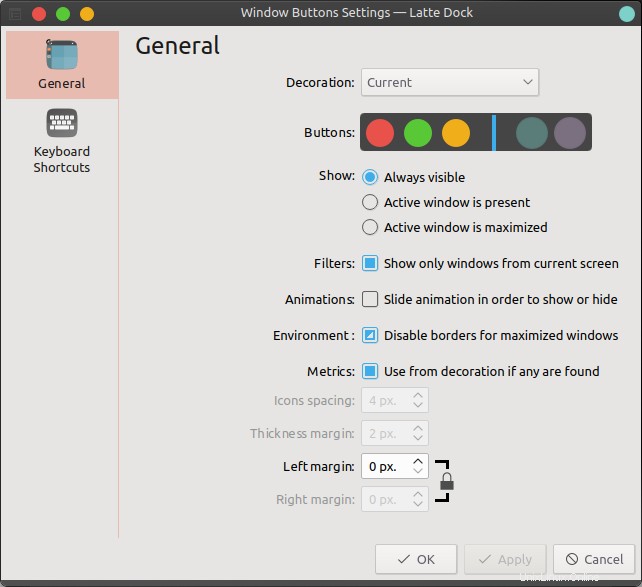
Untuk mendapatkan pengalaman seperti Unity, Anda akan ingin menggunakan dekorasi saat ini (kami selalu dapat mengubah) dan mengatur ulang tombol melalui drag &drop untuk menggunakan close, min, max - dan Anda juga perlu membuat perubahan Titlebar yang sama di pengaturan Plasma . Kemudian, Anda juga ingin menampilkan tombol hanya ketika jendela Aktif dimaksimalkan. Margin kiri perlu disetel ke sekitar 5-6 piksel.
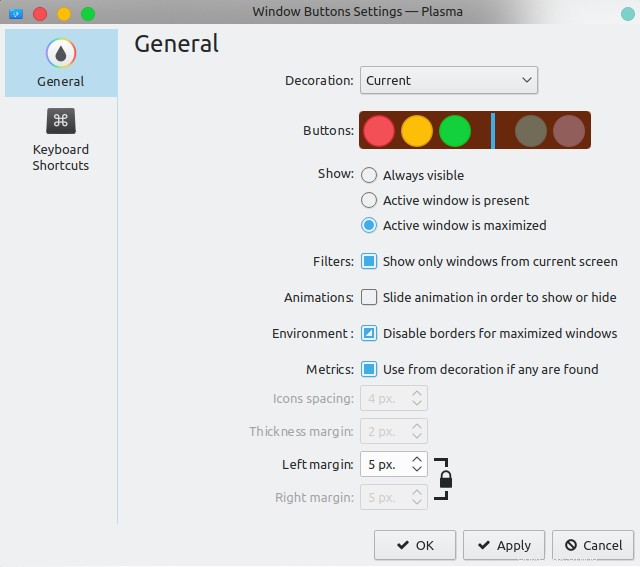
Dan ini dia, maksimal aktif, maksimal:
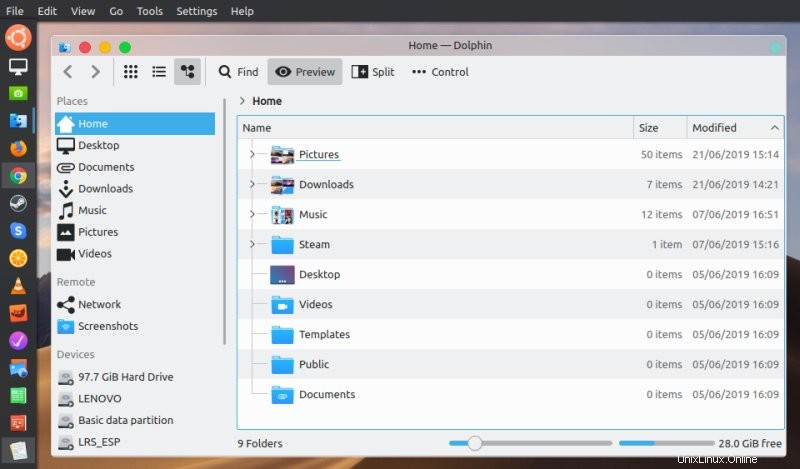
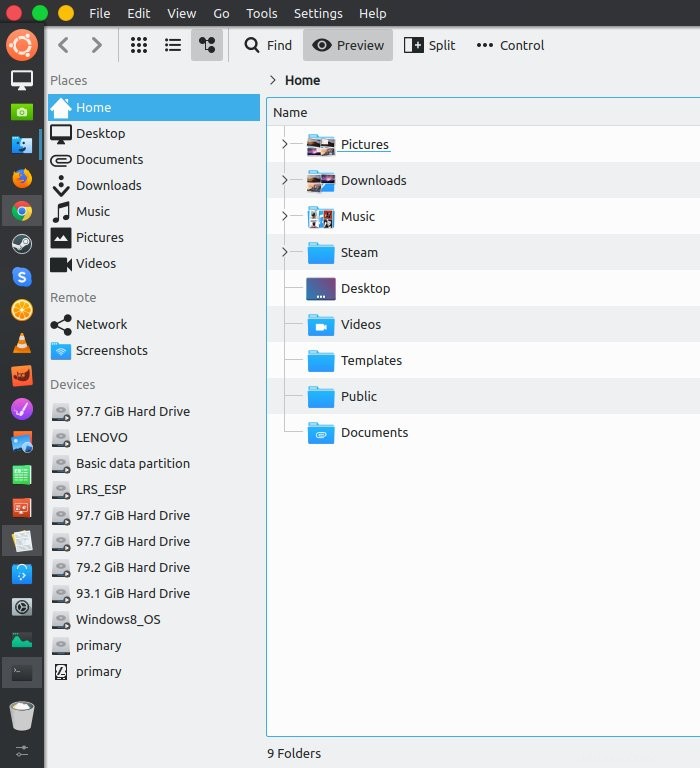
Applet Judul Jendela
Alat kedua yang Anda inginkan adalah applet Judul Jendela. Unduh dan ekstrak arsip. Kemudian, pada baris perintah, di direktori yang diekstrak, jalankan perintah berikut:
plasmapkg2 -i .
kf5.kpackage:Generated "/home/rogerino/.local/share/plasma/plasmoids//kpluginindex.json" ( 3 plugins)
Berhasil diinstal /home/rogerino/Downloads/applet-window-title-
Applet sekarang akan tersedia sebagai widget. Tambahkan ke panel mana pun yang Anda suka, lalu klik kanan untuk mengakses pengaturan, dan buat perubahan. Anda memiliki opsi untuk menampilkan ikon jika Anda suka, serta memutuskan teks apa yang ditampilkan. Anda cukup menampilkan nama aplikasi, dan/atau juga menyertakan judul konten yang sedang ditampilkan, seperti halaman Web dari nama file. Anda dapat mengubah margin kiri untuk membuat jarak dari tombol jendela yang telah Anda tambahkan.
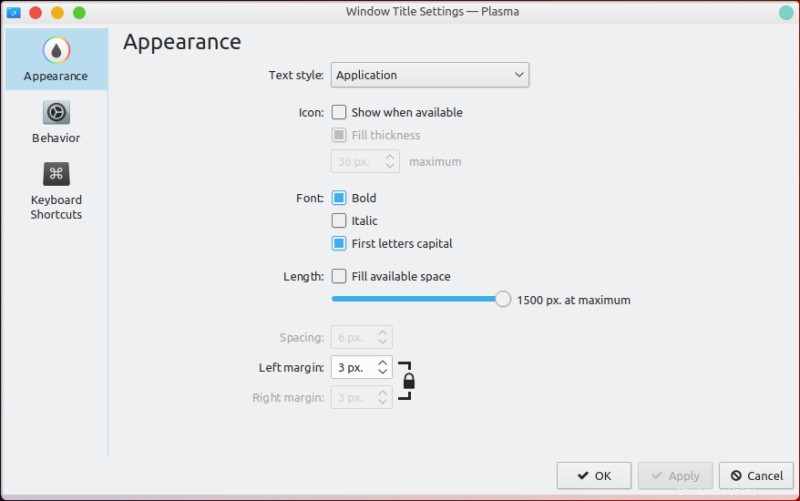
Menggabungkan semuanya
Jadi yang Anda butuhkan adalah panel atas, dengan tombol jendela, judul jendela, menu global. Mengabaikan tema, ikon, dan dekorasi, Anda mendapatkan tampilan yang sangat modern, sangat non-KDE yang meniru pengalaman Unity dengan cara yang agak keren dan apik. Animasi cepat juga. Plus itu kuat dan stabil selama pengujian saya, tanpa masalah.
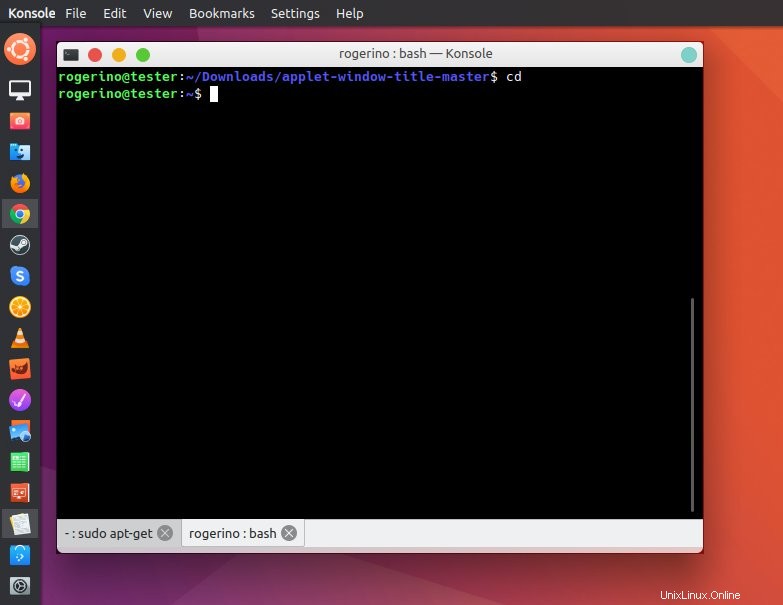
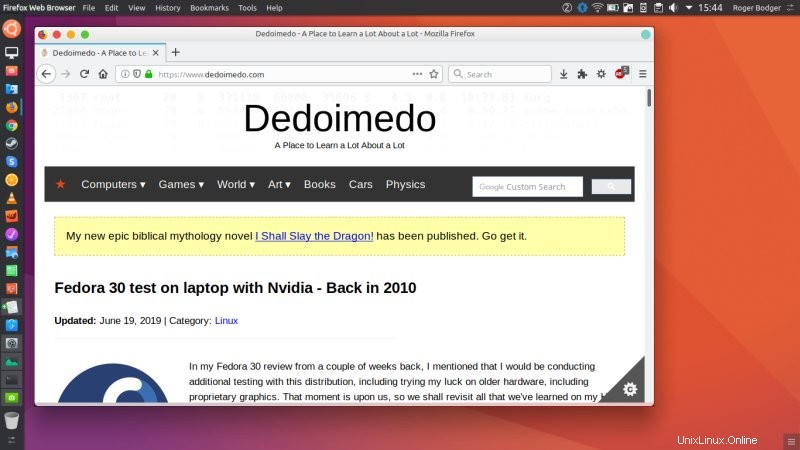
Widget di Discover (update)
Karena biasanya saya membutuhkan waktu beberapa hari - atau bahkan berminggu-minggu - antara waktu saya menulis artikel dan akhirnya menerbitkannya, mungkin ada perkembangan dan pembaruan cepat dalam siklus hidup aplikasi/perangkat lunak. Memang, dengan pengujian lebih lanjut yang dilakukan di Plasma 5.16.1, saya menemukan bahwa widget ini (dan teman-teman) tampaknya tersedia melalui rute normal di Discover. Ini berarti Anda dapat mencoba menginstal dan menggunakannya, tanpa perlu kompilasi manual. Anda harus mencoba tempat ini terlebih dahulu - tetapi dari apa yang saya lihat, sementara widget tombol tersedia, pemasangannya masih manual. Oleh karena itu, untuk saat ini, tutorial saya masih berlaku. Pokoknya, coba semua opsi, mulai dari yang paling sederhana dulu!
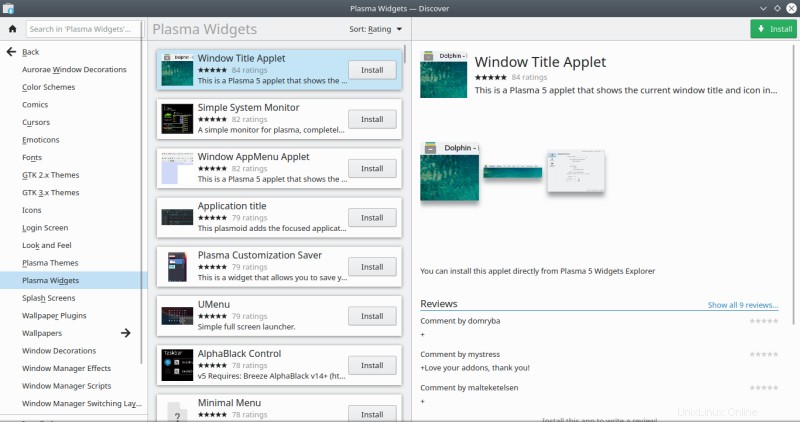
Kesimpulan
Di sana kita pergi. Misi selesai. Kami sekarang memiliki tampilan &nuansa panel atas yang mirip dengan bagaimana Unity melakukannya, dan sampai batas tertentu, Mac juga. Kombo maks. tombol jendela, judul aplikasi, dan menu global membuat penghemat ruang vertikal yang ringkas, dan memungkinkan Anda melakukan beberapa trik mewah di depan teman dan kolega Anda. Memang efek transisinya halus dan licin.
Namun, pengaturannya tidak sepele. Anda perlu mengkompilasi plasmoid ini secara manual, maka artikel ini, dan ada penyesuaian yang luas juga, maka artikel ini. Semoga, Anda senang dengan apa yang telah kami capai hari ini, dan itu berarti kami dapat maju ke tahap berikutnya dalam transformasi ini - desktop seperti Unity. Nah, itulah topik untuk artikel berikutnya dalam seri ini. Pantau terus.